Índice
Descrição do problema: Um ou mais dos seguintes ícones da bandeja Volume, Relógio, Energia ou Rede, estão subitamente ausentes na bandeja do sistema e quando você tenta reativá-los a partir das configurações da bandeja do sistema, você percebe que a caixa de seleção correspondente para o ícone do sistema relacionado está acinzentada.
![]()
A solução fácil para corrigir os ícones de área de notificação em falta é reiniciar o computador e se o mesmo comportamento ainda ocorrer após o reinício, então você tem que reativá-los a partir das propriedades da barra de tarefas. No entanto, em alguns casos, quando você tenta reativar os ícones de notificação usando as propriedades da barra de tarefas, você percebe que as caixas de seleção correspondentes não estão disponíveis (cinza para fora).
![]()
Neste tutorial você pode encontrar instruções detalhadas sobre como consertar o ícone Volume, Rede, Relógio ou Energia desapareceu e desabilitou o problema no Windows 7 ou Vista OS.
Como resolver problemas de Volume, Relógio, Energia, Ícone de Rede ausente (Grayed Out) no Windows Vista & Windows 7.
Solução 1. Faça um scan ao seu computador em busca de vírus e malware. Solução 2. Execute o Microsoft HotFix 50229.Solution 3. Remova chaves de registo inválidas e personalize ícones de área de notificação. Solução 1. Faça um scan ao seu computador em busca de vírus e malware.
Importante: Antes de seguir as etapas abaixo, certifique-se de que seu computador está 100% limpo de programas nocivos como rootkits, malware ou vírus. Para realizar essa tarefa, siga as etapas deste Guia Rápido de Verificação e Remoção de Malware e, em seguida, tente verificar novamente se há atualizações. Se o problema persistir, continue para as próximas instruções deste artigo .
Solução 2. executar o Microsoft HotFix 50229
1. Execute este Microsoft FIX. (MicrosoftFixit50229.msi)
(Fonte: https://support.microsoft.com/en-us/kb/945011)
![]()
2. reiniciar o seu computador.
Solução 3: Remover chaves de registo inválidas& Personalizar ícones de notificação.
Passo 1. abrir o Editor do Registro e o Registro de Backup.
Abre o editor do registo. Para fazer isso:
1. Pressione simultaneamente o botão " Ganhe ” ![]() + “ R "chaves para carregar o Corre caixa de diálogo.
+ “ R "chaves para carregar o Corre caixa de diálogo.
2. Tipo regedit e imprensa Entre para abrir o Editor do Registro.
![]()
IMPORTANTE: Antes de continuar, primeiro faça uma cópia de segurança do seu registo. Para fazer isso:
- A partir do menu principal, vá para Arquivo e selecione Exportação .
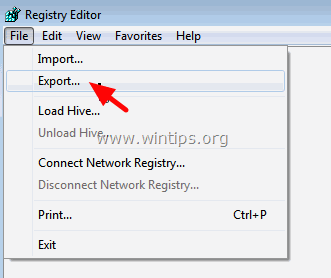 Especifique um local de destino (por exemplo, o seu Desktop ), dê um nome de arquivo para o arquivo de registro exportado (por exemplo " RegistryUntouched "), selecione em Faixa de exportação: Todos e imprensa Poupa.
Especifique um local de destino (por exemplo, o seu Desktop ), dê um nome de arquivo para o arquivo de registro exportado (por exemplo " RegistryUntouched "), selecione em Faixa de exportação: Todos e imprensa Poupa. 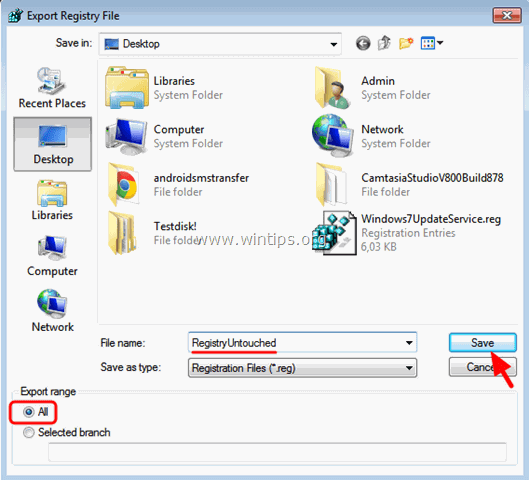
Passo 2. eliminar chaves de registo inválidas.
1. Após ter feito o backup do seu registro, navegue (a partir do painel esquerdo) para esta chave: HKEY_CURRENT_USER\SoftwareClasses Configurações LocaisSoftware Windows Windows Versão Corrente Notificação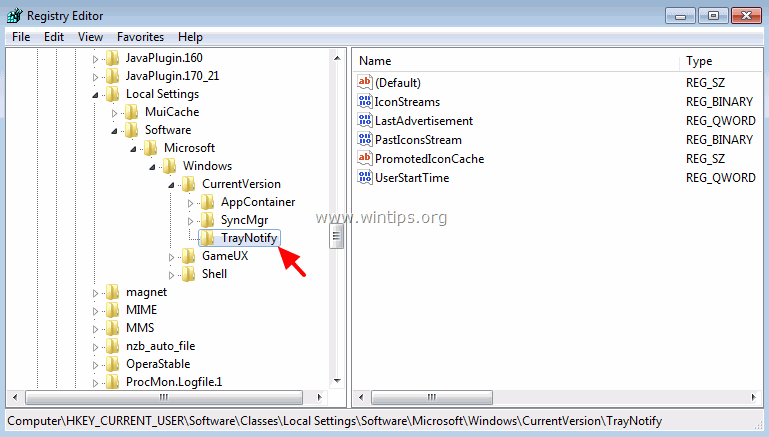 2. No painel certo excluir as duas (2) chaves de registo seguintes: IconStreams PastIconsStream
2. No painel certo excluir as duas (2) chaves de registo seguintes: IconStreams PastIconsStream 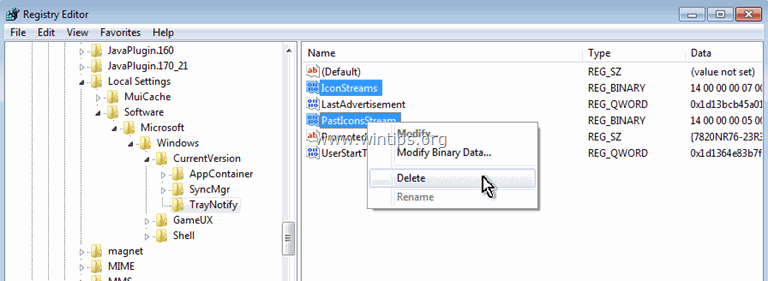 3. reiniciar o seu computador.
3. reiniciar o seu computador. Passo 3. personalizar os ícones da área de notificação.
A. Como personalizar os ícones de notificação em Janelas 7:
1. Clique com o botão direito do mouse em um espaço vazio na sua barra de tarefas e escolha Propriedades.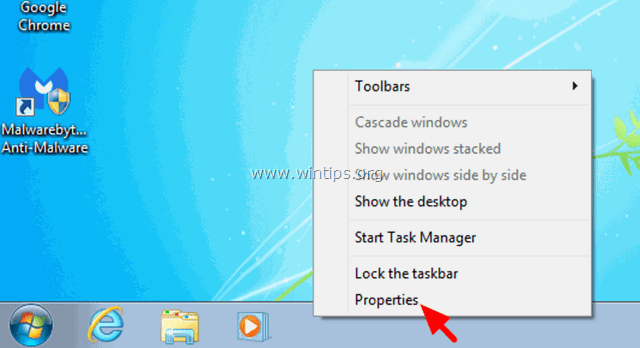 2. Clique Personalizar.
2. Clique Personalizar. 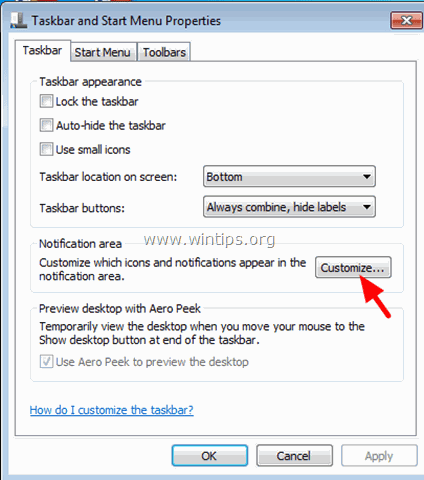 3. Clique Ligar ou desligar os ícones do sistema.
3. Clique Ligar ou desligar os ícones do sistema. 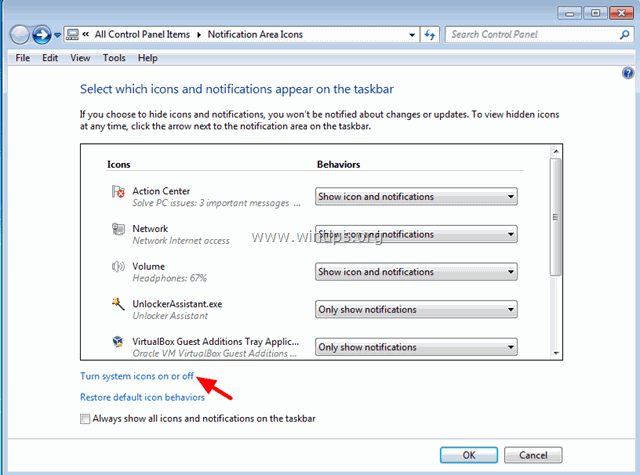 4. Defina os ícones de Relógio, Volume, Rede e Sistema de Energia para ON e clique em OK .
4. Defina os ícones de Relógio, Volume, Rede e Sistema de Energia para ON e clique em OK . 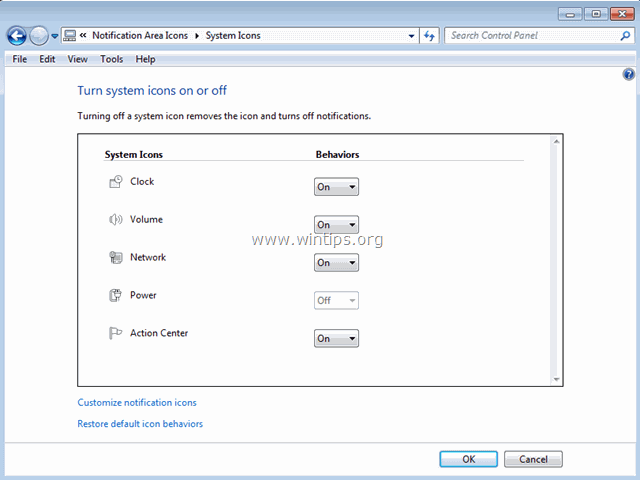
B. Como personalizar os ícones de notificação em Windows Vista:
1. Clique com o botão direito do mouse em um espaço vazio na sua barra de tarefas e escolha Propriedades.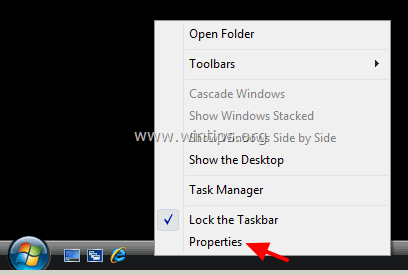 2. Em Área de Notificação selecione (verificar) os ícones que deseja que sejam exibidos na área de notificação da barra de tarefas e clique em ESTÁ BEM.
2. Em Área de Notificação selecione (verificar) os ícones que deseja que sejam exibidos na área de notificação da barra de tarefas e clique em ESTÁ BEM. 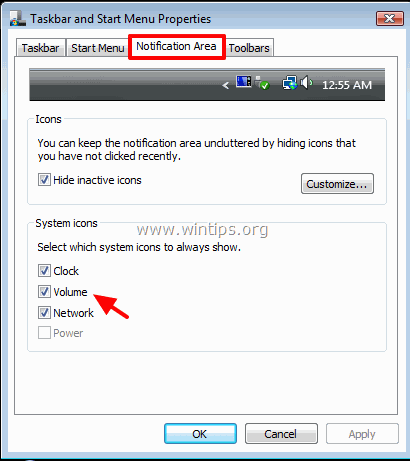 É isso mesmo.
É isso mesmo.

Andy Davis
O blog de um administrador de sistema sobre o Windows





